当我打开防火墙和防病毒软件时,我无法成功安装许多在线下载的应用程序,因此有些用户希望暂时关闭win 11防火墙和防病毒软件,但是我不知道如何关闭win 11 System FireWall和Antivirus软件。因此,今天小编教我们在win 11中关闭防火墙和防病毒软件的三种方法。有兴趣的朋友可以看到它。
win 11 3种关闭防火墙和防病毒软件的方法
方法1:如何设置系统
1。选择“启动桌面”图标,然后选择“设置”功能。

2。单击“隐私和安全功能”以进入Windows安全中心。

3。单击以打开Windows安全中心。

4。关闭实时保护和其他保护功能。

方法2:如何管理服务
1。按键盘上的win+R快捷方式键打开计算机的运行函数,输入“ services.msc”,然后单击[确定]。

2。打开服务窗口,查找安全中心,右键单击以打开并选择属性。

3。只是禁用启动类型。

方法3:更改注册表方法
1。首先,按键盘上的“ Win+R”键组合,然后按“运行键组合”,然后键入“ regedit”以打开注册表。

2。输入“ HKEY_LOCAL_MACHINE \ SOFTWORD \ OLICIES \ MICROSOFT \ WINDOWS DEFENDER”位置。
3.双击右侧打开“禁用”或“禁用”,将值更改为“ 1”并保存。

4.接头,右键单击以启动菜单,打开设置,然后在左栏中输入应用。

5。在右侧输入“启动”设置,然后找到安全中心并将其关闭。
 小白号
小白号















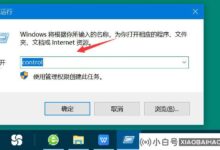
评论前必须登录!
注册